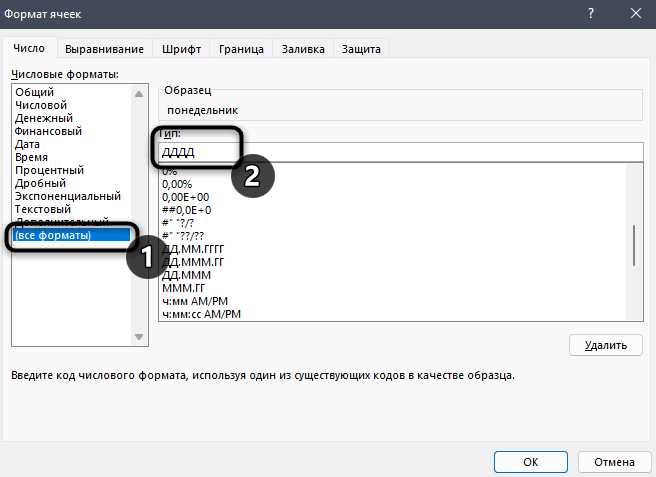
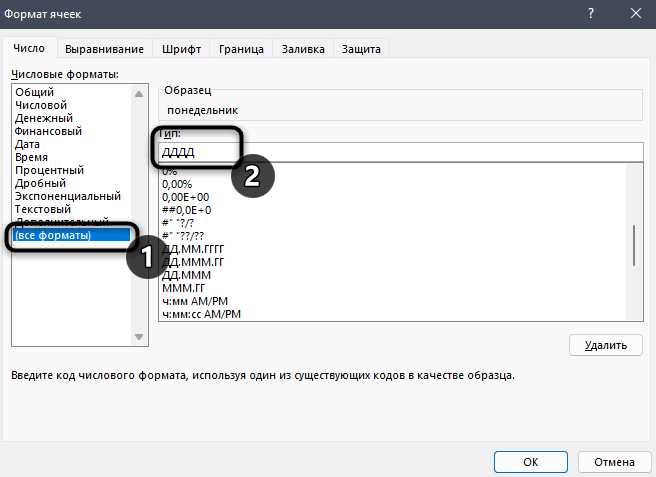
Excel — универсальный инструмент, который предоставляет множество функций для работы с датами и временем. Одной из полезных функций является возможность определить день недели по заданной дате. Это может быть полезно в различных ситуациях, например, для планирования событий или анализа данных.
Для определения дня недели в Excel существует несколько функций, которые позволяют получить нужную информацию. Одной из таких функций является функция WEEKDAY, которая принимает на вход дату и возвращает номер дня недели, начиная с воскресенья (0 — воскресенье, 1 — понедельник, и так далее).
Также в Excel есть функция TEXT, которую можно использовать вместе с функцией WEEKDAY для получения названия дня недели в текстовом формате. Функция TEXT принимает на вход дату и формат, в котором нужно представить эту дату. Например, для получения полного названия дня недели можно использовать формат «dddd».
Если вам необходимо определить день недели для большого числа дат, можно использовать эти функции вместе с автозаполнением в Excel. Просто введите первую дату, примените функции и скопируйте формулы на нужное количество ячеек, чтобы получить дни недели для всех дат.
Как определить день недели по дате
Определить день недели по указанной дате может оказаться полезным во многих ситуациях. В Excel есть функции даты и времени, которые позволяют сделать это легко и быстро.
Для начала, необходимо установить дату в ячейке, по которой мы хотим определить день недели. Для этого можно использовать функцию DATE, указав год, месяц и число. Например: =DATE(2022, 1, 1) установит дату 1 января 2022 года.
Далее, чтобы узнать день недели для указанной даты, можно использовать функцию WEEKDAY. Она возвращает номер дня недели, начиная с воскресенья (1) и заканчивая субботой (7). Например, =WEEKDAY(A1) вернет номер дня недели для даты, указанной в ячейке A1. Чтобы получить название дня недели, можно использовать функцию CHOOSE в сочетании с функцией WEEKDAY.
Таким образом, определение дня недели по заданной дате в Excel — простая задача, которую можно выполнить с помощью функций даты и времени. Это может быть полезно в различных сферах, например, при составлении графика работы или планировании событий.
Функция WEEKDAY
Функция WEEKDAY в Excel используется для определения дня недели по заданной дате. Она возвращает число, которое соответствует дню недели, где воскресенье = 1, понедельник = 2 и так далее.
Для использования функции WEEKDAY необходимо указать аргумент с датой, с которой нужно определить день недели. Формат даты должен быть правильным и распознаваемым функцией WEEKDAY.
При необходимости можно указать еще один аргумент в функции WEEKDAY — числовое значение, которое определяет формат недели. Например, 1 можно использовать для недели, начинающейся с воскресенья, или 2 для недели, начинающейся с понедельника.
Применение функции WEEKDAY может быть полезно при составлении рабочего графика, определении даты следующего праздника или просто для анализа данных, связанных с определенными днями недели.
В общем, функция WEEKDAY в Excel предоставляет удобный способ определить день недели по дате, а также позволяет настроить формат недели в зависимости от нужд пользователя.
Функция TEXT в Excel: форматирование дат и времени
Функция TEXT имеет следующий синтаксис: =TEXT(значение, формат_даты). Значение — это дата или время, которые мы хотим отформатировать. Формат_даты — это строка, определяющая стиль формата.
Как вывести название дня недели на русском языке
| Дата | Название дня недели |
|---|---|
| 01.01.2022 | =ВЫБРАТЬ(ДЕНЬНЕДЕЛИ(A2), «Воскресенье», «Понедельник», «Вторник», «Среда», «Четверг», «Пятница», «Суббота») |
В этом примере, формула расположена в ячейке B2 и ссылается на ячейку A2, в которой указана дата. Функция ДЕНЬНЕДЕЛИ используется для определения дня недели для указанной даты, а функция ВЫБРАТЬ выбирает соответствующее название дня недели на русском языке.
Таким образом, с помощью функций ФУНКЦИЯ ДЕНЬНЕДЕЛИ и ВЫБРАТЬ можно легко вывести название дня недели на русском языке в Excel.
Для использования условного форматирования в Excel нужно выбрать ячейку или диапазон, к которому вы хотите применить условное форматирование, и затем выбрать вкладку «Условное форматирование» в меню «Главная». Там вы можете выбрать из нескольких вариантов условного форматирования, таких как «Выделить ячейки, содержащие определенное значение» или «Выделить ячейки, содержащие формулу, которая возвращает значение TRUE».
- Например, если у вас есть столбец с датами и вы хотите выделить ячейки, содержащие понедельник, сделайте следующее:
- Выделите ячейку или диапазон, к которому хотите применить форматирование.
- Выберите вкладку «Условное форматирование» и выберите «Выделить ячейки, содержащие формулу, которая возвращает значение TRUE».
- Введите следующую формулу в поле «Формат значения, где эта формула истинна»:
=WEEKDAY(A1)=2
В этой формуле A1 — это адрес ячейки, содержащей дату, которую вы хотите проверить. WEEKDAY — это функция Excel, которая возвращает индекс дня недели (от 1 до 7, где 1 — воскресенье, 2 — понедельник и т. д.). Таким образом, эта формула проверяет, является ли день недели понедельником.
| Дата | День недели |
|---|---|
| 01.01.2022 | Суббота |
| 02.01.2022 | Воскресенье |
| 03.01.2022 | Понедельник |
Теперь, если в ячейке содержится дата понедельника, она будет выделена специальным форматированием, которое вы выбрали. Аналогично можно сделать для других дней недели, просто изменив формулу и выбрав соответствующий вариант условного форматирования. Таким образом, вы можете легко вывести день недели по дате и сделать свою таблицу более наглядной и информативной.
Использование функции CHOOSE
Функция CHOOSE в Excel позволяет выбирать значение из списка, основываясь на его порядковом номере. Она может быть полезна при работе с днями недели, когда нужно вывести название дня по его номеру.
Для использования функции CHOOSE с днями недели необходимо создать список значений, где каждому порядковому номеру будет соответствовать название дня. Например, можно создать список от 1 до 7, где 1 будет соответствовать понедельнику, 2 — вторнику и так далее.
Далее, в формуле нужно указать номер дня недели, для которого нужно вывести название. Функция CHOOSE выберет соответствующее значение из списка и выведет его в ячейке. Например, если в формуле указать номер 3, то функция вернет значение «среда».
Как форматировать день недели в Excel
Форматирование дня недели в Excel позволяет удобно отображать даты с соответствующими названиями дней недели. Для этого в программе присутствуют специальные функции, которые позволяют получить день недели по заданной дате.
Одной из таких функций является функция «ДЕНЬНЕДЕЛИ», которая позволяет вывести дату в удобном формате. Например, если в ячейке A1 содержится дата «01.01.2022», то формула =ДЕНЬНЕДЕЛИ(A1) вернет число 7, что соответствует дню недели (суббота).
Для более удобного отображения дня недели можно использовать условное форматирование. Например, можно установить условие, что если день недели равен 1, то ячейка будет отображать «Понедельник», если равен 2 — «Вторник» и так далее. Для этого нужно выбрать ячейку или диапазон ячеек, затем в меню «Формат» выбрать «Условное форматирование» и ввести соответствующие условия и форматирование для каждого дня недели.
Таким образом, форматирование дня недели в Excel позволяет удобно отображать даты с помощью специальных функций и условного форматирования. Это может быть полезно, например, при создании графиков или отчетов, где необходимо учитывать дни недели. Это дает возможность сразу видеть, к какому дню недели относится определенная дата и делает работу с таблицами в Excel более удобной и информативной.
Форматирование ячеек
Для изменения цвета фона ячейки в Excel можно использовать различные методы. Один из них — использовать набор предопределенных цветов в палитре Excel. Это позволяет быстро и легко выбрать нужный цвет и применить его к ячейке или диапазону ячеек. Также можно задать свой собственный цвет, используя код RGB или HEX, чтобы достичь нужного оттенка.
Кроме изменения цвета фона, можно также форматировать ячейки по шрифту, размеру, выравниванию и другим параметрам. Например, можно выделить заголовки таблицы, сделав их полужирными или курсивными. Также можно применить форматирование числовых данных, чтобы они выглядели более понятно и читабельно, добавив разделители разрядов или ограничив число десятичными знаками.
Форматирование ячеек помогает сделать таблицы и данные в Excel более наглядными и привлекательными, что улучшает их визуальное восприятие и позволяет быстрее и удобнее анализировать информацию, содержащуюся в них.
Вопрос-ответ:
Как изменить шрифт в ячейке Excel?
Для изменения шрифта в ячейке Excel нужно выделить ячейку и выбрать нужный шрифт в панели управления: на вкладке «Главная» в разделе «Шрифт».
Как изменить цвет текста в ячейке Excel?
Чтобы изменить цвет текста в ячейке Excel, нужно выделить ячейку и выбрать нужный цвет текста в панели управления: на вкладке «Главная» в разделе «Заливка».
Как выровнять текст в ячейке Excel?
Для выравнивания текста в ячейке Excel нужно выделить ячейку и выбрать нужное выравнивание текста в панели управления: на вкладке «Главная» в разделе «Выравнивание».
Как изменить формат ячейки Excel?
Чтобы изменить формат ячейки Excel, нужно выделить ячейку и нажать правую кнопку мыши. В контекстном меню выберите «Формат ячеек» и установите нужный формат.
Как добавить рамку вокруг ячеек Excel?
Чтобы добавить рамку вокруг ячейки Excel, нужно выделить ячейку (или несколько ячеек) и выбрать нужный стиль рамки в панели управления: на вкладке «Главная» в разделе «Рамка».
Как изменить цвет фона ячейки в Excel?
Чтобы изменить цвет фона ячейки в Excel, нужно выделить нужную ячейку или диапазон ячеек, затем нажать правой кнопкой мыши на выделенную область и выбрать «Формат ячейки» из контекстного меню. В открывшемся окне перейдите на вкладку «Заливка», выберите нужный цвет из палитры или используйте инструмент «Капелька» для выбора цвета из ячейки, а затем нажмите «ОК».
Как изменить формат числа в ячейке в Excel?
Чтобы изменить формат числа в ячейке в Excel, нужно выделить нужную ячейку или диапазон ячеек, затем нажать правой кнопкой мыши на выделенную область и выбрать «Формат ячейки» из контекстного меню. В открывшемся окне перейдите на вкладку «Число» и выберите нужный формат числа из списка предложенных вариантов или настройте собственный формат, затем нажмите «ОК».

